このトピックでは、Machine Learning Designerのパイプラインの構成タブにあるGUI要素について説明します。
Machine Learning Designerのパイプラインの構成タブ
[Visualized Modeling (Designer)] ページでパイプラインの [開く] をクリックすると、Machine Learning Designerのパイプラインの構成タブに移動します。 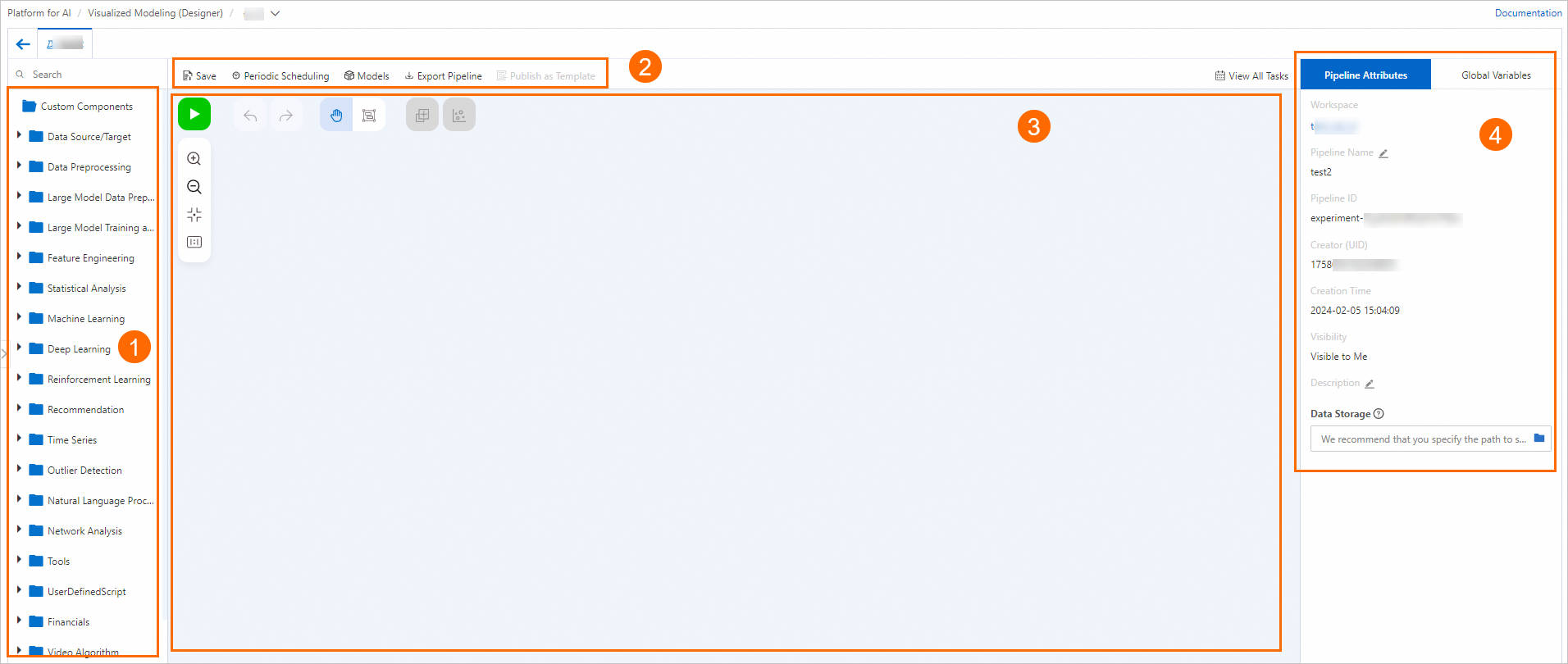
セクション | 説明 |
① | コンポーネントのディレクトリツリー。 このセクションでは、Machine Learning Designerが提供するすべてのコンポーネントを表示できます。 |
② | メニューバー。 |
③ | キャンバス。 左側のディレクトリツリーからキャンバスにコンポーネントをドラッグして、パイプラインを作成できます。 |
④ | パイプライン属性、パイプライン変数、およびパイプラインコンポーネントのパラメーターを表示するパネル。 |
ツールバー
ツールバーのアイコンを次の表に示します。
アイコン | 説明 |
| キャンバス上でパイプラインを実行するには、このアイコンをクリックします。 |
| キャンバス上のパイプラインのすべてのコンポーネントを拡大するには、このアイコンをクリックします。 |
| キャンバス上のパイプラインのすべてのコンポーネントをズームアウトするには、このアイコンをクリックします。 |
| キャンバスの中央にパイプラインのコンポーネントを表示するには、このアイコンをクリックします。 |
| キャンバスを拡大または縮小した後、このアイコンをクリックしてキャンバスを元のサイズに戻します。 |
| 前の操作を取り消すには、このアイコンをクリックします。 |
| このアイコンをクリックして、元に戻す操作をやり直します。 |
| キャンバスを移動するには、このアイコンをクリックします。 |
| このアイコンをクリックして、キャンバス上の複数のコンポーネントをボックス選択します。 |
| このアイコンをクリックして、グループ化してグループ化できるAlinkコンポーネントを特定し、中間データ送信のオーバーヘッドを削減します。 これは、リソース利用を改善する。 |
| 視覚化された結果を表示するには、このアイコンをクリックします。 |
コンポーネントのショートカットメニュー
キャンバス上でコンポーネントを右クリックすると、コンポーネントのショートカットメニューにアクセスできます。 ショートカットメニューの例を次の図に示します。 
オプション | 説明 |
名前の変更 | コンポーネントの名前を変更するには、このオプションを選択します。 |
削除 | コンポーネントを削除するには、このオプションを選択します。 |
クローン | コンポーネントを複製するには、このオプションを選択します。 |
Stop Here | このコンポーネントまでパイプラインを実行するには、このオプションを選択します。 |
現在のノードの実行 | このコンポーネントのみを実行するには、このオプションを選択します。 |
Run from Here | このコンポーネントからパイプラインを実行するには、このオプションを選択します。 |
Run from Root Node to Here | ルートコンポーネントからこのコンポーネントへのパイプラインを実行するには、このオプションを選択します。 |
下流ノードの実行 | このオプションを選択して、パイプラインでこのコンポーネントの下流コンポーネントを実行します。 |
データの表示 | コンポーネントの実行後にこのコンポーネントの結果データを表示するには、このオプションを選択します。 |
モデルオプション |
|
ログの表示 | このコンポーネントの実行時に生成されたログを表示するには、このオプションを選択します。 |

